Siga o Olhar Digital no Google Discover
Muita gente acredita que quem usa iPhone automaticamente tem um Mac em casa, mas a realidade é bem diferente. Seja por preço, preferência pessoal ou porque o Windows ainda domina no ambiente de trabalho, é totalmente comum ter um iPhone no bolso e um PC na mesa. Apesar disso, essa combinação nem sempre foi das mais amigáveis: por anos, integrar os dois exigia gambiarra, paciência e fé.
Ofertas

Por: R$ 22,59

Por: R$ 59,95

Por: R$ 3.099,00

Por: R$ 3.324,00

Por: R$ 799,00

Por: R$ 241,44
Por: R$ 349,90

Por: R$ 2.159,00

Por: R$ 188,99

Por: R$ 45,00

Por: R$ 379,00

Por: R$ 1.239,90

Por: R$ 943,20

Por: R$ 798,99

Por: R$ 205,91

Por: R$ 476,10

Por: R$ 1.139,05

Por: R$ 949,00

Por: R$ 7,60


Por: R$ 21,77

Por: R$ 16,63

Por: R$ 59,95


Por: R$ 7,20

Por: R$ 139,90

Por: R$ 119,90

Por: R$ 398,99

Por: R$ 79,90

Por: R$ 199,90
A boa notícia é que esse cenário mudou. Hoje, existe uma série de aplicativos que criam uma ponte bem sólida entre o iPhone e o Windows, permitindo sincronizar fotos, responder mensagens, fazer backups e até transformar o celular em uma webcam digna de transmissão profissional. Se você usa essa dupla no dia a dia, dá para ter uma experiência muito mais fluida do que você imagina.
Leia Mais:
- Como emular Windows no iPhone e iPad (iOS)
- Tem Sandbox no celular Android ou iOS?
- Como usar Windows em computador ou notebook da Apple com MacOS
5 aplicativos do Windows que você precisa se tiver um iPhone

A seguir, veja cinco aplicativos indispensáveis para quem quer aproximar o iPhone do PC e deixar o fluxo de trabalho (ou entretenimento) muito mais prático.
1. Phone Link (Vincular ao Celular)
O Phone Link é praticamente o “mensageiro da paz” entre iPhone e Windows. Depois de anos funcionando só com Android, a Microsoft finalmente abriu as portas para usuários do iOS.
Com o Vincular ao Celular, você consegue ver notificações do iPhone no computador, ler e enviar SMS, acessar contatos e até fazer ligações direto do PC. É tudo integrado ao aplicativo nativo Telefone do Windows.
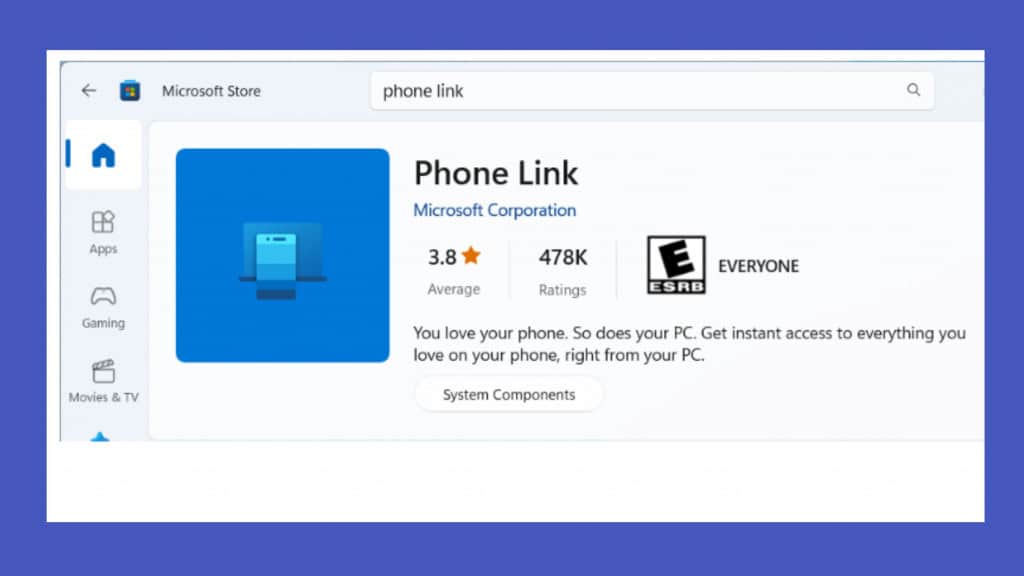
Apesar de ainda não permitir recursos mais avançados, como espelhar a tela ou acessar fotos instantaneamente como no Android, ele resolve um problema básico e universal: usar o computador sem precisar ficar pegando o celular de 5 em 5 minutos.
Para quem passa o dia no Windows, é um ganho de produtividade enorme.
2. iCloud para Windows
O iCloud para Windows é o tipo de aplicativo que ninguém ama usar, mas que todo mundo precisa instalar. Ele é responsável por sincronizar fotos, vídeos, documentos, senhas e até e-mails do iCloud diretamente no computador.
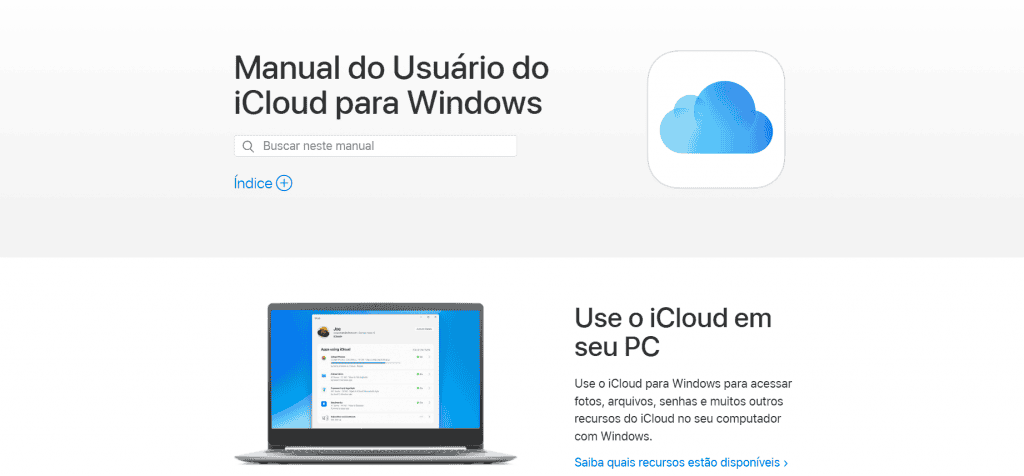
Ou seja, tudo o que está salvo no iPhone pode aparecer automaticamente no seu PC. Quer editar uma foto no Photoshop? Puxa do iCloud. Precisa pegar um arquivo do iCloud Drive para enviar no trabalho? Está lá. Vai sincronizar os favoritos do Safari? Também funciona. Veja a página de suporte do App.
É discreto, necessário e resolve metade das dores de quem vive entre os dois sistemas.
3. iTunes
O iTunes pode até ter sido aposentado no Mac, mas no Windows ele continua firme e forte, e mais importante do que nunca. É o programa oficial da Apple para fazer backup, restaurar o iPhone, aplicar atualizações via cabo e gerenciar conteúdos multimídia.
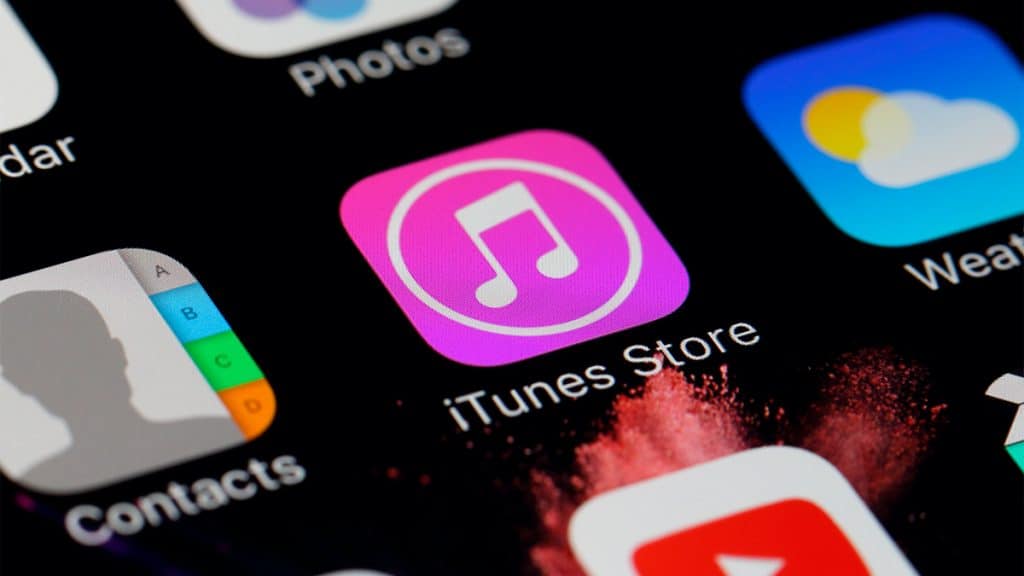
Ele é essencial, por exemplo, se você quer:
- Criar um backup local e criptografado;
- Restaurar o aparelho para os padrões de fábrica;
- Atualizar o iOS quando o iPhone estiver com problemas;
- Transferir músicas e vídeos manualmente.
Mesmo sendo um veterano cheio de botões, é o único que realmente conversa com o iPhone em nível profundo no Windows. Então, se você usa um PC, vale ter ele instalado, nem que seja só para emergências.
4. Dropbox ou Google Drive
Quem quer fluidez absoluta entre iPhone e PC pode complementar o iCloud com um serviço de nuvem mais versátil, como Dropbox ou Google Drive.
Esses aplicativos permitem:
- Sincronizar qualquer tipo de arquivo entre iPhone e PC em segundos;
- Criar pastas colaborativas com equipe, amigos ou clientes;
- Fazer upload rápido direto do app do iPhone;
- Acessar tudo automaticamente no explorador de arquivos do Windows.
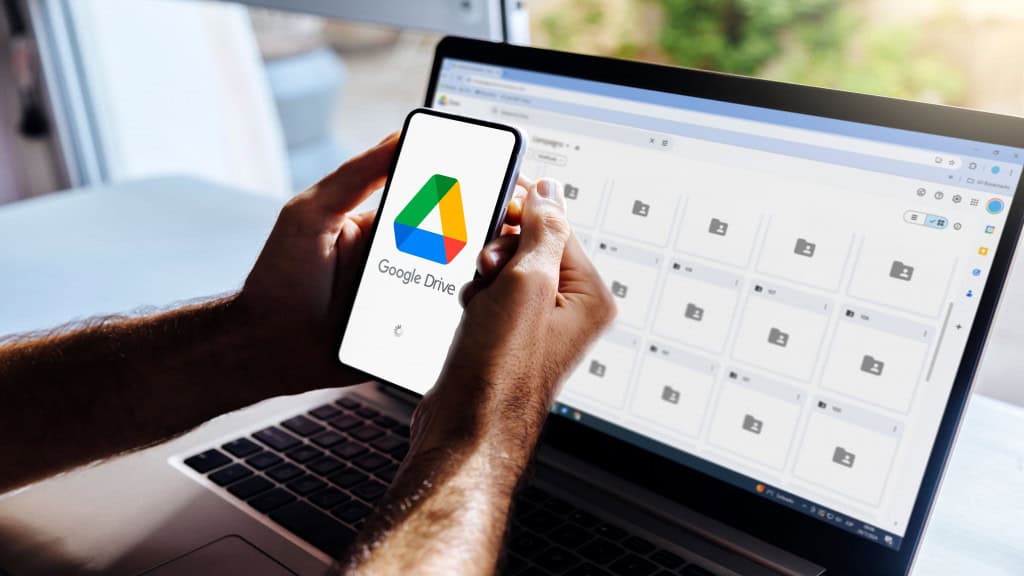
Eles são a solução ideal para quem trabalha com muitos documentos, recebe mídias o dia todo ou precisa compartilhar arquivos facilmente. E como funcionam em qualquer plataforma, dá para migrar entre iPhone, Windows e até Android sem perder nada.
Além disso, são ótimos para quem quer guardar coisas fora do ecossistema fechado da Apple.
5. Camo Studio
O Camo Studio transforma o seu iPhone na melhor webcam que o seu PC já viu. E sem exagero: a diferença de qualidade é gritante. Em vez daquela webcam 720p sofrida do notebook, você passa a usar a câmera do iPhone, com direito a modo retrato, foco manual, controle de exposição, ISO, balanço de branco e até filtros profissionais.
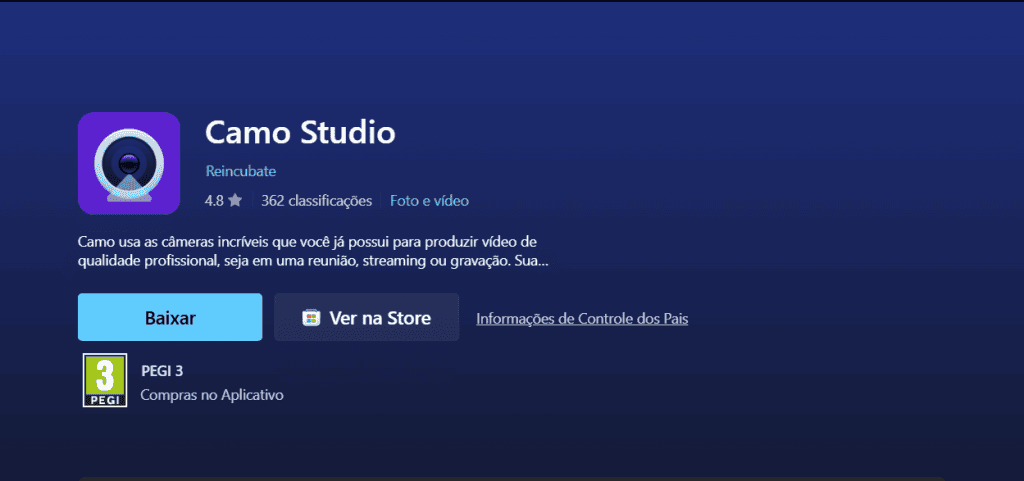
O app é perfeito para quem faz:
- Reuniões de trabalho;
- Lives;
- Gravações para YouTube;
- Aulas e apresentações online.
A instalação é simples: você coloca o app no iPhone, o software no PC, conecta via cabo ou Wi-Fi e pronto. Em poucos segundos, sua videoconferência fica com cara de estúdio.
Esses foram 5 apps que podem ser muito úteis para aproveitar o melhor do seu iPhone, mesmo que o seu computador tenha o sistema Windows.




